如果您看到'另一个扫描正在进行'使用时错误戴尔支持者,这篇文章将为您提供帮助。当软件无法启动新扫描时,由于它检测到后台运行的扫描或任务时会发生错误。
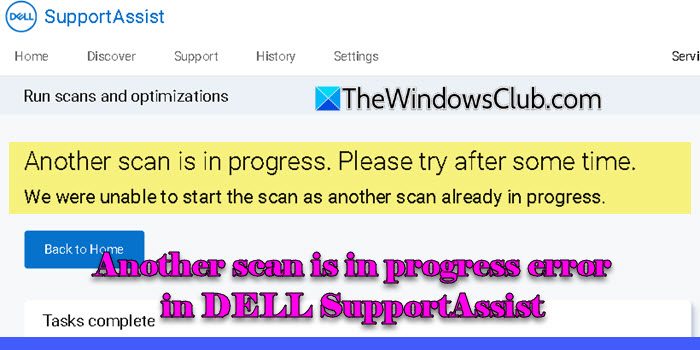
完整的错误消息读取:
另一种扫描正在进行中。一段时间后请重试。
我们无法开始扫描,因为另一次扫描已经进行。
一些用户报告说,该错误是在试图手动扫描驾驶员更新时发生的,而另一些用户则报告说该软件根本没有执行任何扫描。如果您与Dell支持者遇到同样的问题,请阅读此帖子以了解如何修复它。
修复另一项扫描是在Dell Supportassist中进行错误的错误
修复'另一个扫描正在进行'Windows 11/10中的Dell支持者中的错误,使用以下解决方案:
- 执行戴尔支持者的干净安装
- 手动从戴尔网站安装驱动程序
让我们详细了解一下。
1]执行戴尔支持者的干净安装
干净的安装涉及完全卸载软件及其所有相关组件,然后重新安装最新版本。这通常可以解决由损坏的文件,矛盾的设置和过时的组件引起的错误。
要执行干净的安装,请开始Dell支持者通过设置应用程序或控制面板。
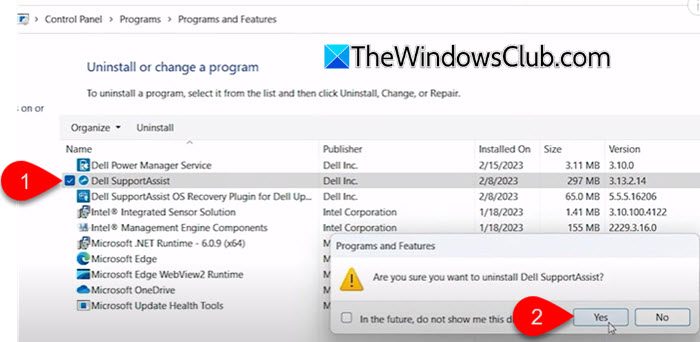
接下来,打开服务经理(按win + r, 类型Services.MSC,然后按进入)并检查卸载支持者后是否仍然存在以下服务:
- 戴尔客户管理服务
- 戴尔数据保险库收集器
- Dell Data Vault处理器
- 戴尔数据保险库服务API
- 戴尔支持者
- Dell Techhub
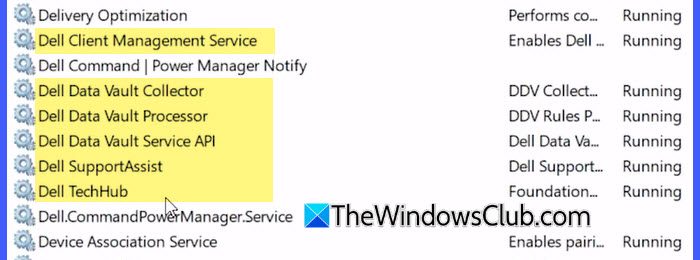
如果存在,则表明该软件的残留物保留在您的系统上。因此,您需要手动删除服务以完全卸载Dell支持者。
并键入以下命令,在每个命令之后按Enter:
SC DELETE "SupportAssistAgent" SC DELETE "DDVDataCollector" SC DELETE "DDVRulesProcessor" SC DELETE "DDVCollectorSvcApi"
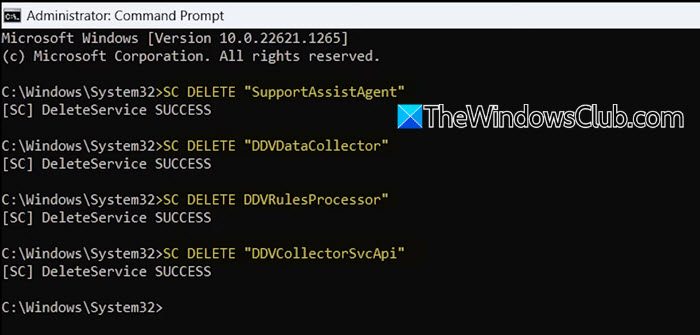
接下来,打开文件资源管理器并导航到以下路径:
C:\ programData
如果您看到支持者那里的文件夹,删除它(您可能必须查看所有文件夹内容)。
接下来,打开戴尔文件夹并删除支持者文件夹从那里(如果存在)。现在,重新启动您的系统,以确保完全清除与支持者有关的所有服务和临时文件。
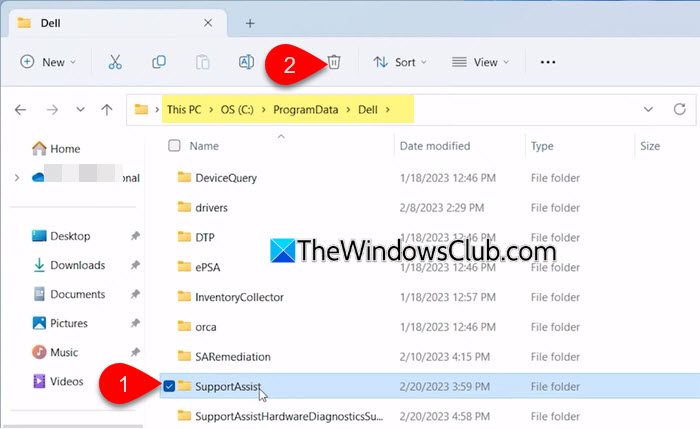
完成此操作后,请访问Dell的官方支持者页面,然后下载该软件的最新版本。安装并运行软件,看看错误是否消失。
2]从戴尔网站手动安装驱动程序
如果在尝试扫描驾驶员更新时发生错误,则可以从戴尔网站手动安装驱动程序。
打开您的网络浏览器,然后获得Dell支持。向下滚动到'确定您的产品或搜索支持' 部分。
找到服务标签在您的戴尔设备(通常在笔记本电脑下方或台式机背面的贴纸上),然后在指定字段中输入服务标签号。点击搜索允许网站自动识别您的系统。
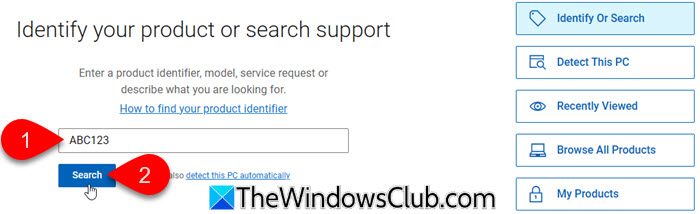
确定系统后,向下滚动到驱动程序和下载部分。
选择查找驱动程序或滚动以浏览可用驱动程序的列表。
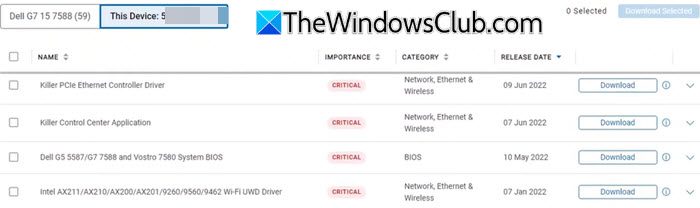
安装为设备列出的所有关键和可选驱动程序,然后重新启动PC。戴尔支持者现在应正常运作。
我希望这会有所帮助!
读:
我如何修复戴尔的支持者?
如果您面对Dell Supportassist的问题,请尝试关闭并重新启动应用程序。接下来,从设备上卸载Dell支持者并安装其最新版本(或执行干净的安装)。如果您无法重新安装Dell支持者,请尝试运行Microsoft故障排除工具。如果其他一切都失败了,请联系Dell支持。
可以删除Dell支持者吗?
如果您不使用Dell SupportAssist或喜欢手动管理系统更新和诊断,则可以将其删除。去设置>应用程序。寻找戴尔支持者在列表中,单击卸载。
阅读下一篇: 。


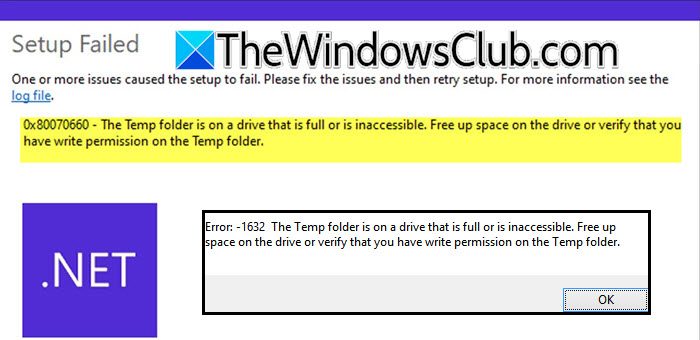
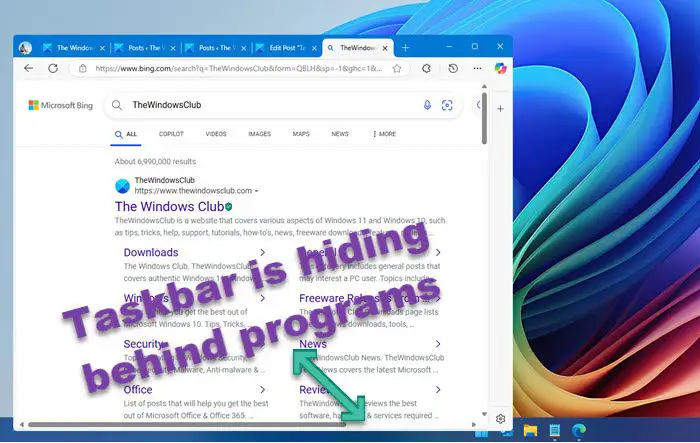
![麦克风在 Windows 11 上自行取消静音 [修复]](https://sclub.homes/tech/blogs/wp-content/uploads/2024/12/Mic-unmutes-itself-on-Windows-fix.jpg)
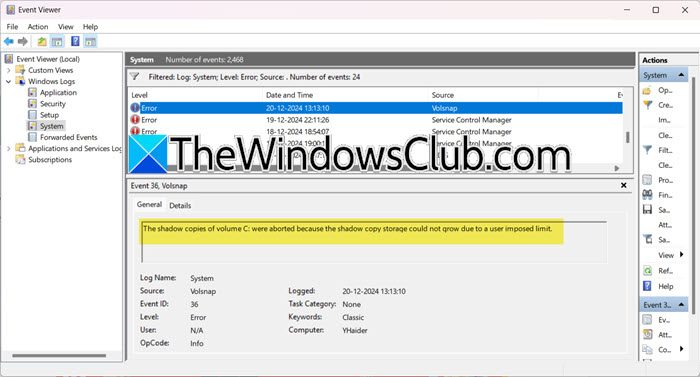
![安装驱动程序在安装Windows 11 [FIX]时显示硬件](https://sclub.homes/tech/blogs/wp-content/uploads/2025/03/Install-driver-to-show-hardware.png)